一、双重认证简介
双重认证(2FA)又称两步验证或双因素验证,在验证器app上每30秒刷新一次的六位数动态口令,登录账户时配对登录。有大量两步验证app且大量国外网站支持两步验证。一个验证器app可同时储存多个网站的账户信息,等同于国内的短信验证登录,优点是极为安全,缺点就是安装验证器app的手机丢了就极为麻烦。
- 原理简述为:将服务器生成生成短信验证码的功能交给验证器app来做。
- 详细描述为:网站服务器生成与账户相关的秘钥再将此秘钥生成二维码(此过程一般在网站账户的安全设置中开启两步验证时完成),验证器app通过扫码或手动输入秘钥得到不包含密码的账户信息,两边按同样的算法在同样的时间生成同样的口令,登录时输入即可完成配对。
二、微软验证器
Microsoft Authenticator,即微软验证器,属于典型的两步验证器,目前处于测试阶段,可在Google Play商店下载,支持同步和管理保存于Edge浏览器中的密码。
许多验证器只支持扫码获得账户信息,而微软验证器的特点在于:支持登录微软账户、云备份账户信息、同步Edge浏览器密码、在其他浏览器中自动填充保存于Edge浏览器中的密码。
当然只是微软账户支持登录,其他网站的账户仍然需要扫码获得。使用微软账户登录验证器app即可开启微软账户的两步验证,此后在其他地方再次登录账户时会选择用验证器app登录或其他方式登录,可在浏览器中登录账户后管理登录方式。
微软验证器app也支持在设置中备份账户信息到云端,卸载重装app后打开只需点击恢复账户信息。
三、配对登录
微软账户登录时除支持动态口令外,还支持即时数字配对:浏览器登录时弹窗显示一个二位数字,验证器app也同时弹窗显示三个二位数字,点击与浏览器相同的数字即可登录,类似于手机QQ的弹窗验证登录,只是多了数字配对。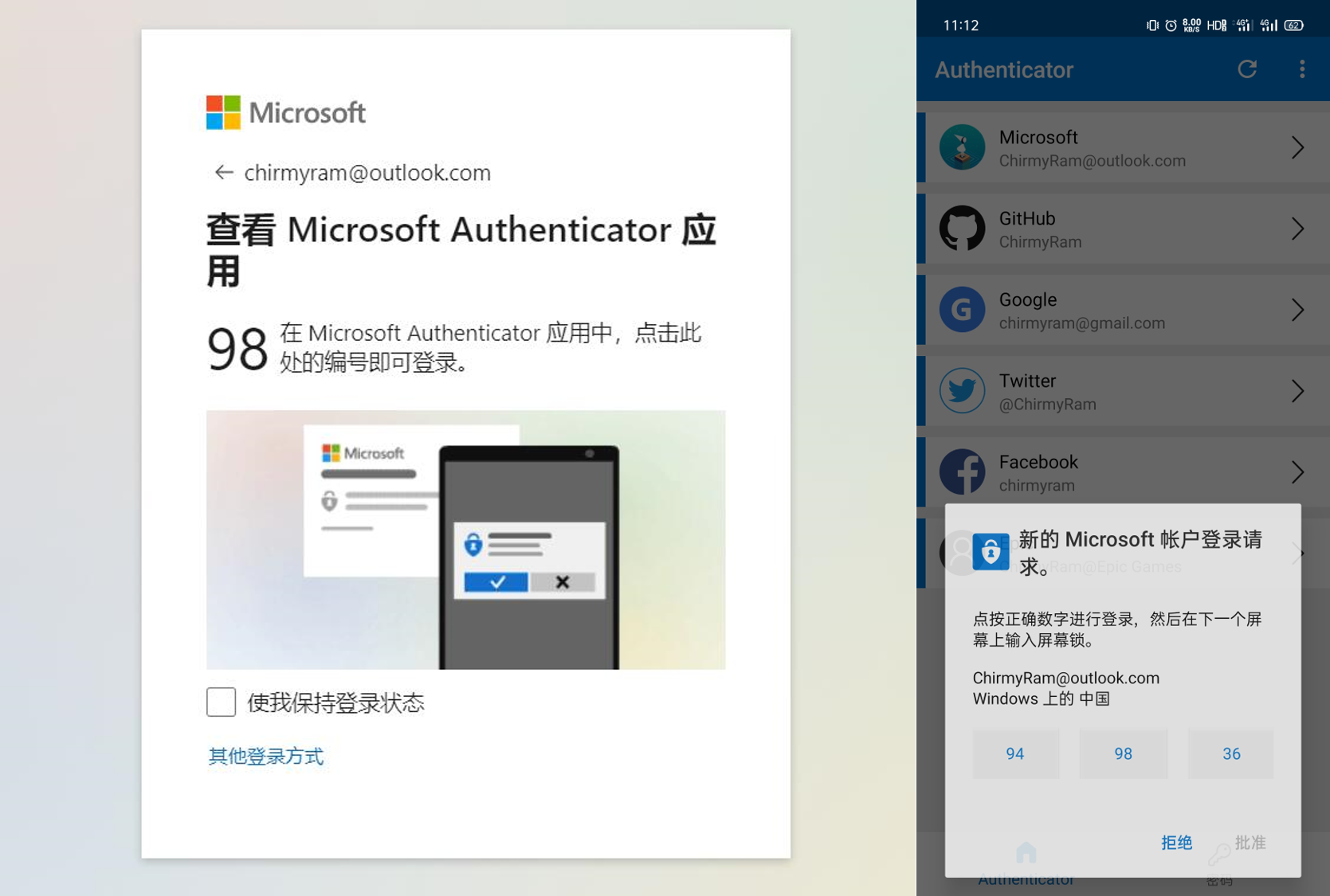
三、同步Edge密码
这是我最为看重的特点,不然早就卸了。微软验证器最大的特点在于可以同步和管理保存于Edge浏览器中的密码。登录验证器后,在设置中翻到最下面开启自动填充,返回主页面即可在底栏右侧显示密码菜单,点击稍等片刻即可同步保存在Edge浏览器中的密码。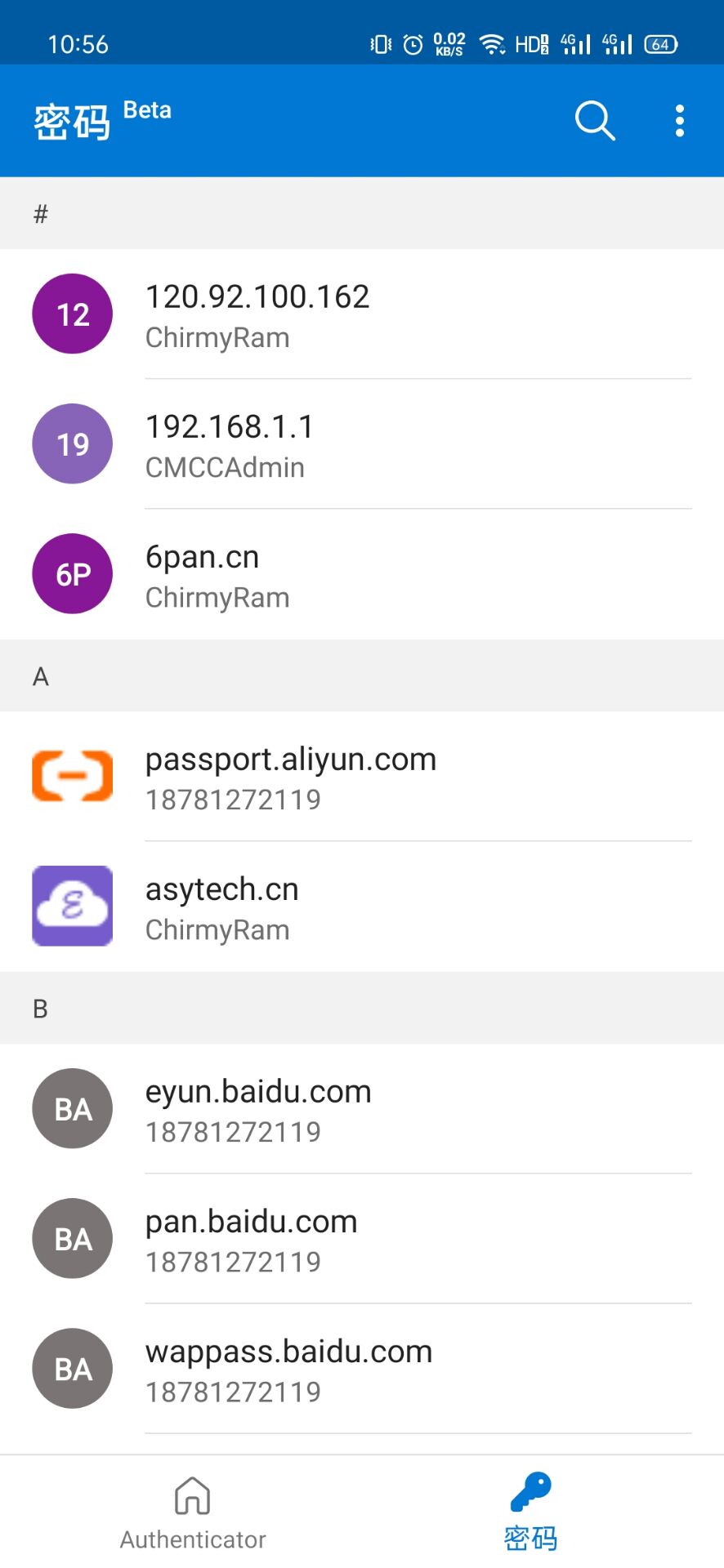
四、自动填充
微软验证器也支持在其他浏览器中实现自动填充。此处用via浏览器做测试,登录账户时点击输入框即可弹出账密框,或长按输入框点击自动填充弹出账密框。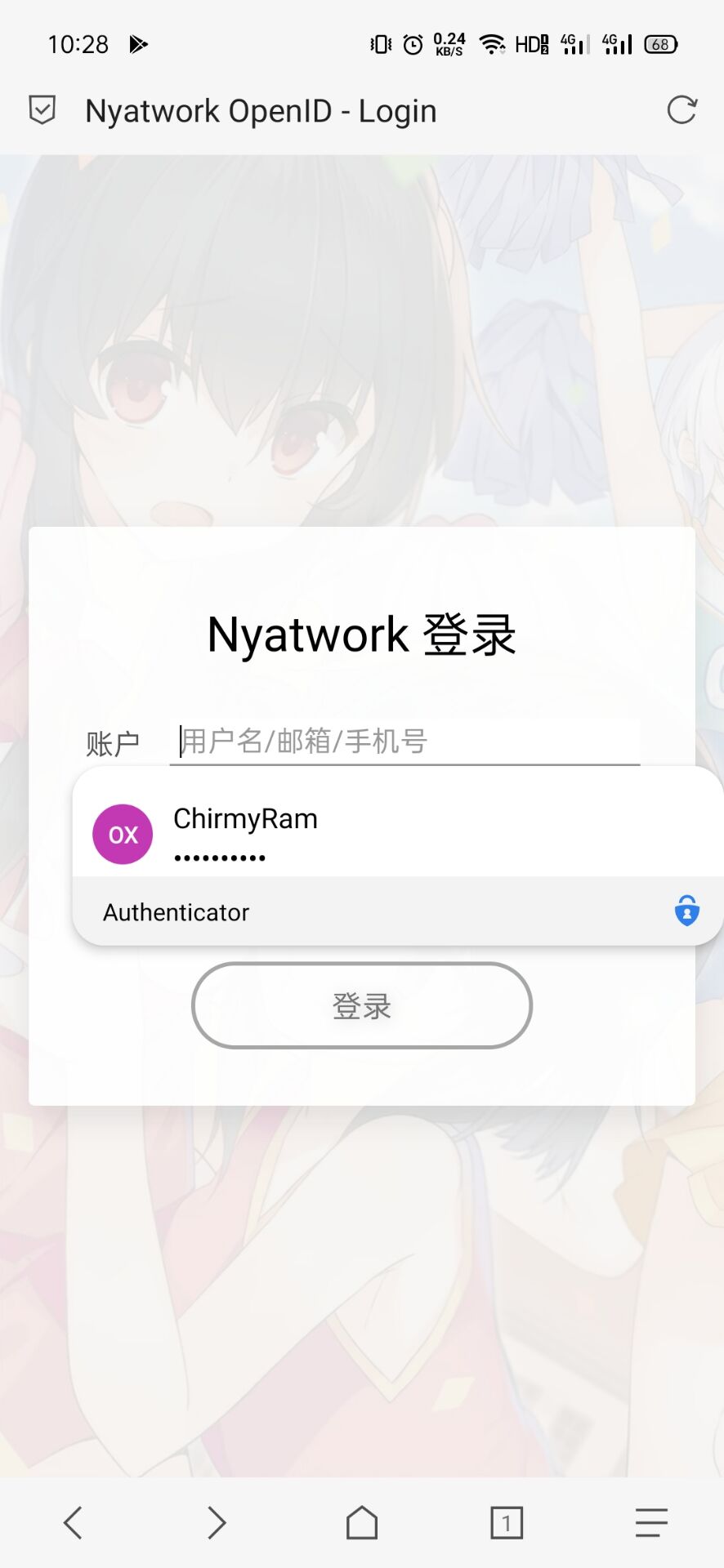
五、存在问题
由于微软验证器目前处于测试阶段,所以初次使用会存在一些问题,当然也不指望能很快修好。
- 在登录微软账户时卡顿无响应或口令配对延迟过高,这是微软服务器的经典问题,使用代理工具或联通网络解决。
- 登录账户后提示没有谷歌服务,重启app解决,当然是针对本身存在谷歌服务框架的手机,没有测试无谷歌服务框架的手机。
- 微软学校或工作账户目前不支持自动填充,如office365账户,所以也不支持密码同步功能。手机上一旦存在此账户,微软验证器app会自动读取它并显示出来,同时验证器app设置中的自动填充功能无法开启,Edge的密码也就无法同步。需要在手机设置中搜索账户,注销掉学校或工作账户才能恢复。
本文作者:七米蓝
本文标题:《使用微软验证器同步Edge浏览器密码》
本文链接:https://www.chirmyram.top/archives/authsyncpass
版权声明:本博客文章均采用CC BY-NC-SA 4.0许可协议,转载请注明出处!
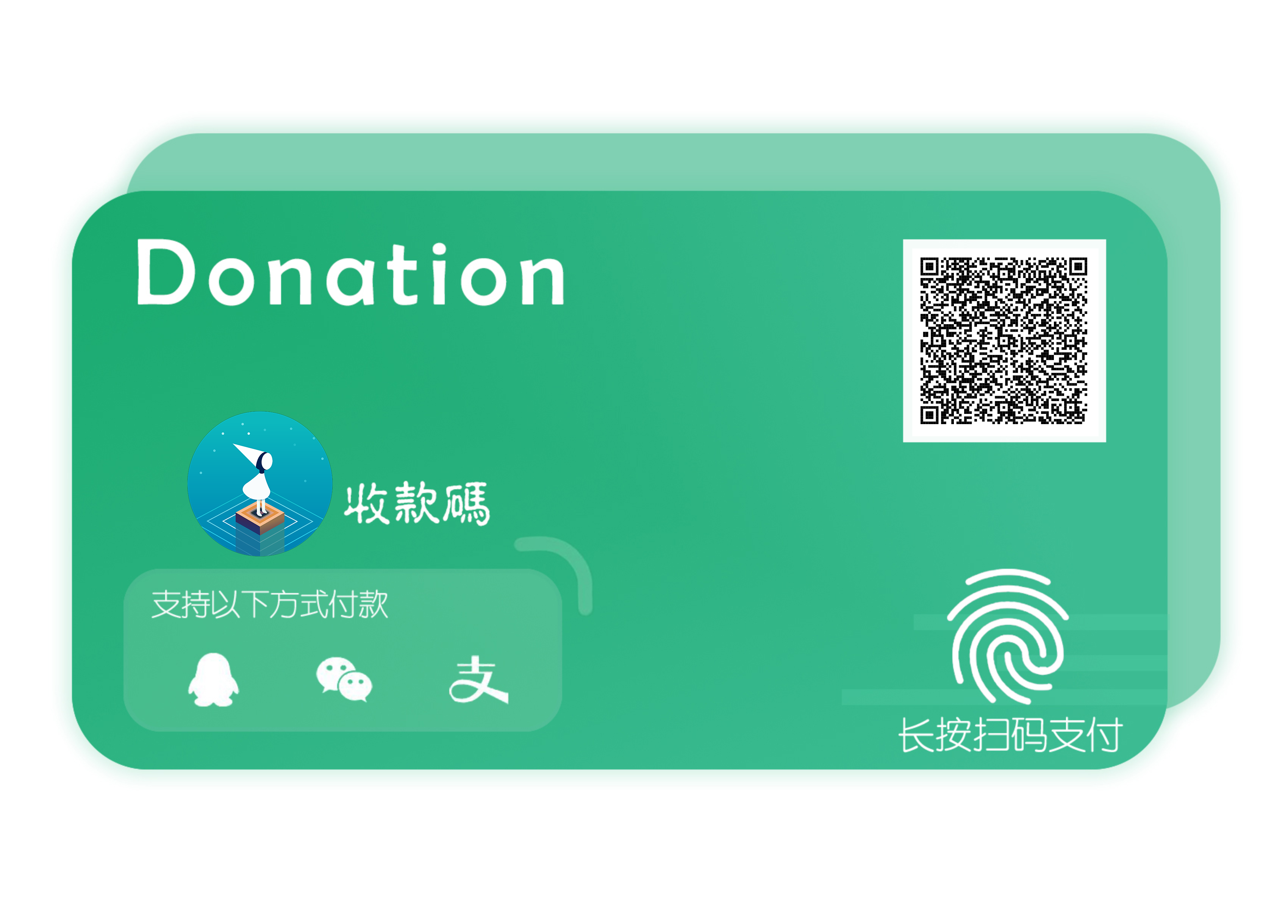
日常踩踩